电脑系统win10桌面 win10如何在桌面上显示我的电脑图标
更新时间:2023-12-26 17:38:07作者:xiaoliu
随着科技的不断进步,电脑系统也在不断升级,目前最新的操作系统之一就是Windows 10,它带来了许多新的功能和改进。在Windows 10中,许多用户可能会发现在桌面上找不到我的电脑图标,而这个图标在以前的版本中是非常常见的。如何在Win10的桌面上显示我的电脑图标呢?在本文中我们将会介绍几种简单的方法,帮助您轻松地将我的电脑图标添加到Win10的桌面上。
步骤如下:
1.首先,我们可以看到桌面上面没有我的电脑。

2.我们在桌面空白处点击右键,选择“个性化”。
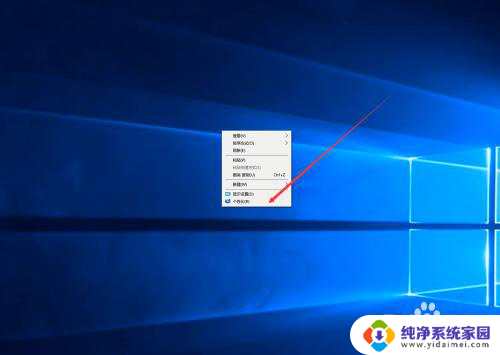
3.然后我们可以看到左侧有一个“主题”,这里我们选择。
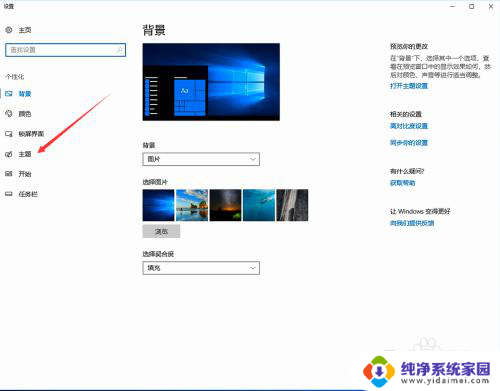
4.我们找到相关设置,然后选择“桌面图标设置”,如图示。
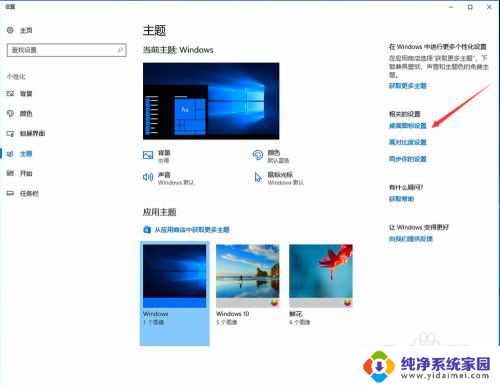
5.在如图示位置,将“计算机”勾选,然后点击“应用”--"确定"。
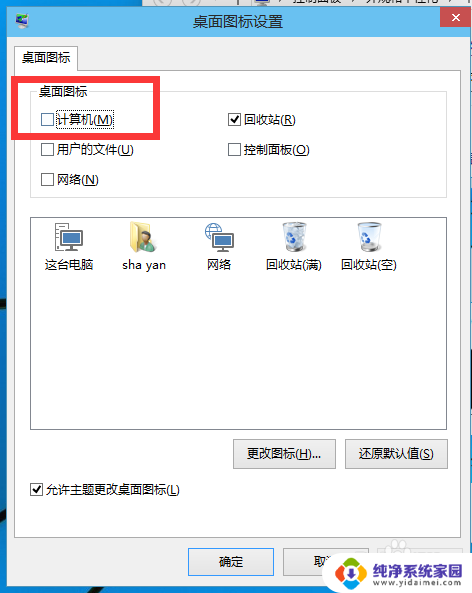
6.我们回到桌面上面,我们可以看到“这台电脑”。已经在桌面上显示出来了,这里不是快捷方式。
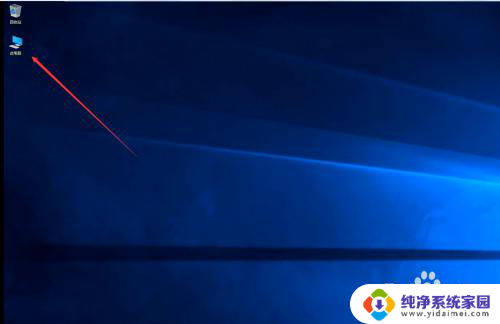
以上就是电脑系统win10桌面的全部内容,如果还有不理解的用户可以根据小编的方法来操作,希望能够帮助到大家。
电脑系统win10桌面 win10如何在桌面上显示我的电脑图标相关教程
- win10桌面显示电脑 win10如何在桌面上显示我的电脑图标
- win10在桌面上显示我的电脑 win10如何在桌面上显示我的电脑
- win10如何我的电脑放桌面 win10我的电脑图标怎么显示在桌面
- 怎么让我的电脑显示在桌面上 Win10如何在桌面显示我的电脑
- win10如何在桌面显示此电脑图标 win10显示我的电脑图标的步骤
- win10桌面我的计算机 Win10如何将我的电脑图标显示在桌面
- win10系统我的电脑在哪里 win10如何在桌面上显示我的电脑
- win10桌面上显示此电脑 Win10如何将此电脑图标显示在桌面上
- 桌面显示电脑图标 win10桌面显示我的电脑图标
- win10如何桌面显示我的电脑图标 win10显示我的电脑的步骤
- 怎么查询电脑的dns地址 Win10如何查看本机的DNS地址
- 电脑怎么更改文件存储位置 win10默认文件存储位置如何更改
- win10恢复保留个人文件是什么文件 Win10重置此电脑会删除其他盘的数据吗
- win10怎么设置两个用户 Win10 如何添加多个本地账户
- 显示器尺寸在哪里看 win10显示器尺寸查看方法
- 打开卸载的软件 如何打开win10程序和功能窗口